正确书写汉字 ppt课件
- 格式:ppt
- 大小:5.93 MB
- 文档页数:38




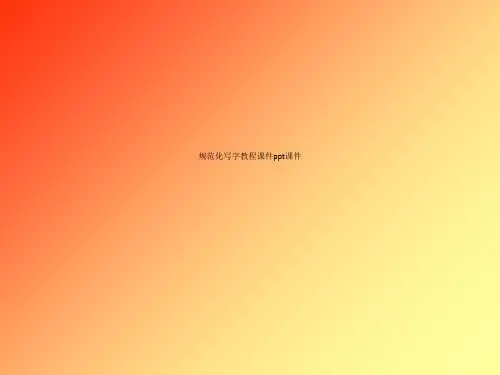
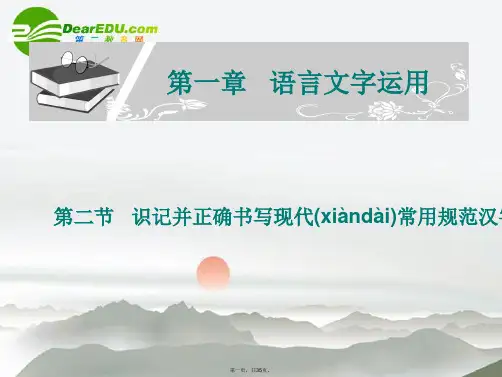
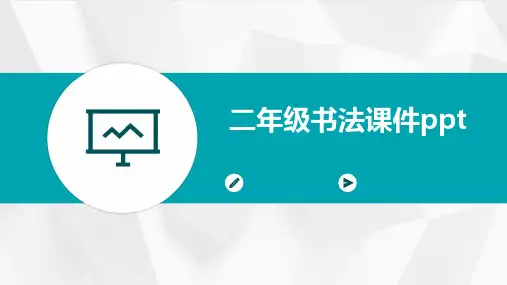


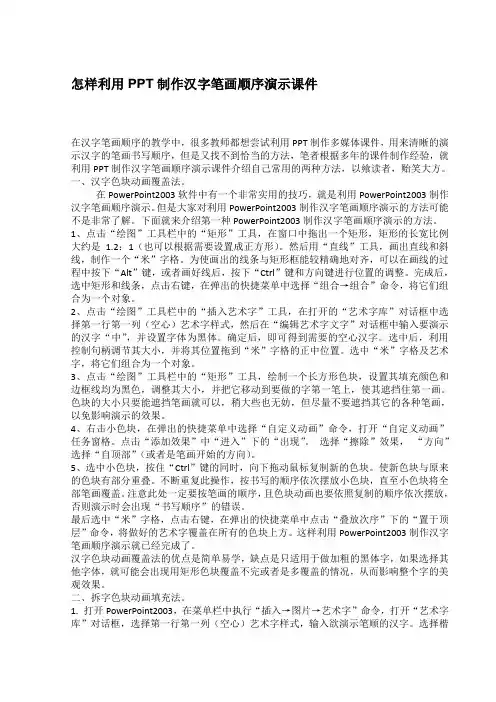
怎样利用PPT制作汉字笔画顺序演示课件在汉字笔画顺序的教学中,很多教师都想尝试利用PPT制作多媒体课件,用来清晰的演示汉字的笔画书写顺序,但是又找不到恰当的方法,笔者根据多年的课件制作经验,就利用PPT制作汉字笔画顺序演示课件介绍自己常用的两种方法,以飨读者,贻笑大方。
一、汉字色块动画覆盖法。
在PowerPoint2003软件中有一个非常实用的技巧,就是利用PowerPoint2003制作汉字笔画顺序演示。
但是大家对利用PowerPoint2003制作汉字笔画顺序演示的方法可能不是非常了解。
下面就来介绍第一种PowerPoint2003制作汉字笔画顺序演示的方法。
1、点击“绘图”工具栏中的“矩形”工具,在窗口中拖出一个矩形,矩形的长宽比例大约是1.2:1(也可以根据需要设置成正方形)。
然后用“直线”工具,画出直线和斜线,制作一个“米”字格。
为使画出的线条与矩形框能较精确地对齐,可以在画线的过程中按下“Alt”键,或者画好线后,按下“Ctrl”键和方向键进行位置的调整。
完成后,选中矩形和线条,点击右键,在弹出的快捷菜单中选择“组合→组合”命令,将它们组合为一个对象。
2、点击“绘图”工具栏中的“插入艺术字”工具,在打开的“艺术字库”对话框中选择第一行第一列(空心)艺术字样式,然后在“编辑艺术字文字”对话框中输入要演示的汉字“中”,并设置字体为黑体。
确定后,即可得到需要的空心汉字。
选中后,利用控制句柄调节其大小,并将其位置拖到“米”字格的正中位置。
选中“米”字格及艺术字,将它们组合为一个对象。
3、点击“绘图”工具栏中的“矩形”工具,绘制一个长方形色块,设置其填充颜色和边框线均为黑色,调整其大小,并把它移动到要做的字第一笔上,使其遮挡住第一画。
色块的大小只要能遮挡笔画就可以,稍大些也无妨,但尽量不要遮挡其它的各种笔画,以免影响演示的效果。
4、右击小色块,在弹出的快捷菜单中选择“自定义动画”命令,打开“自定义动画”任务窗格。
